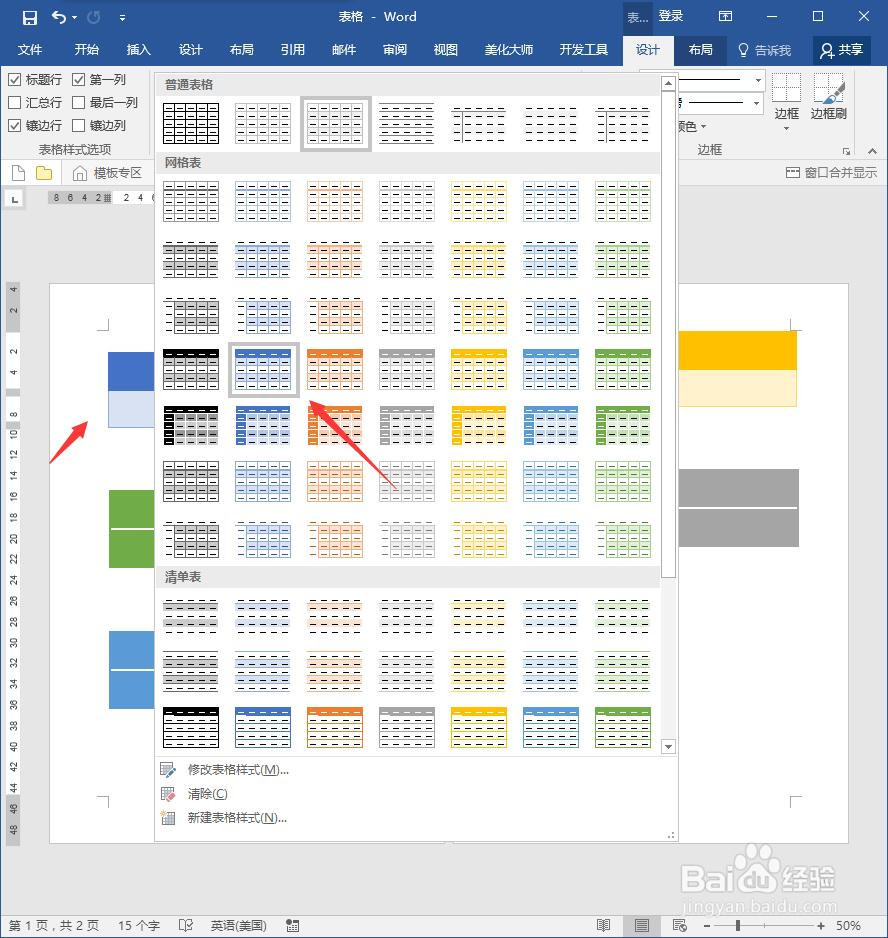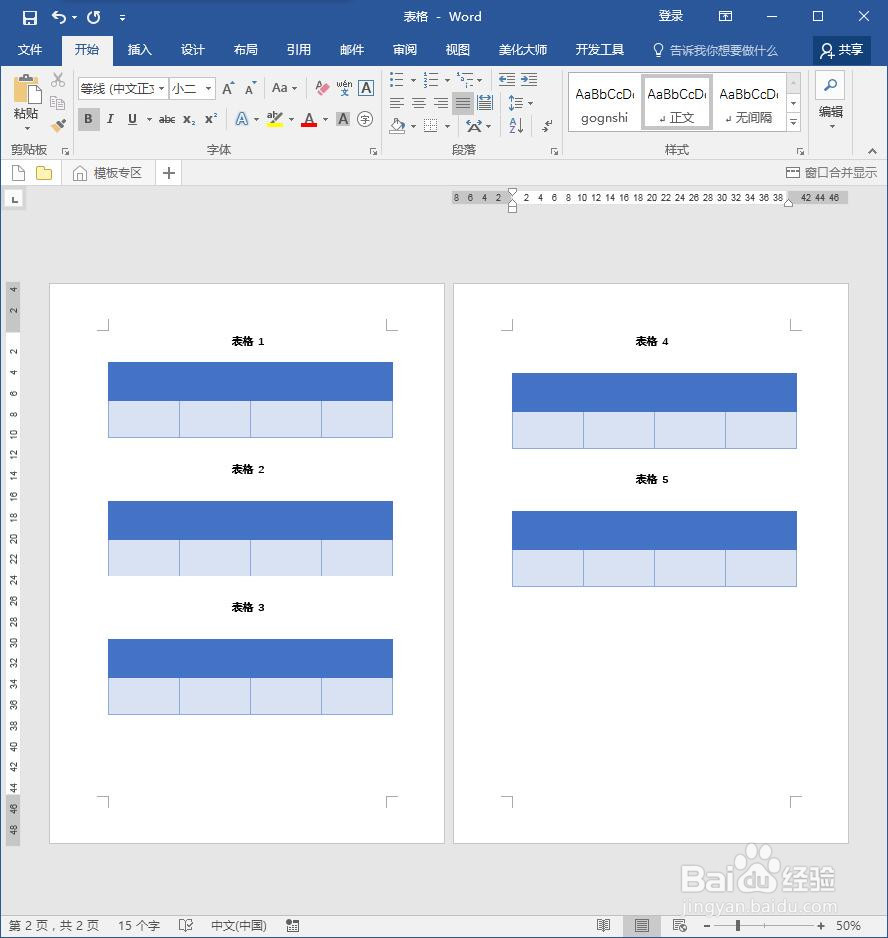word如何为表格添加编号并统一表格格式
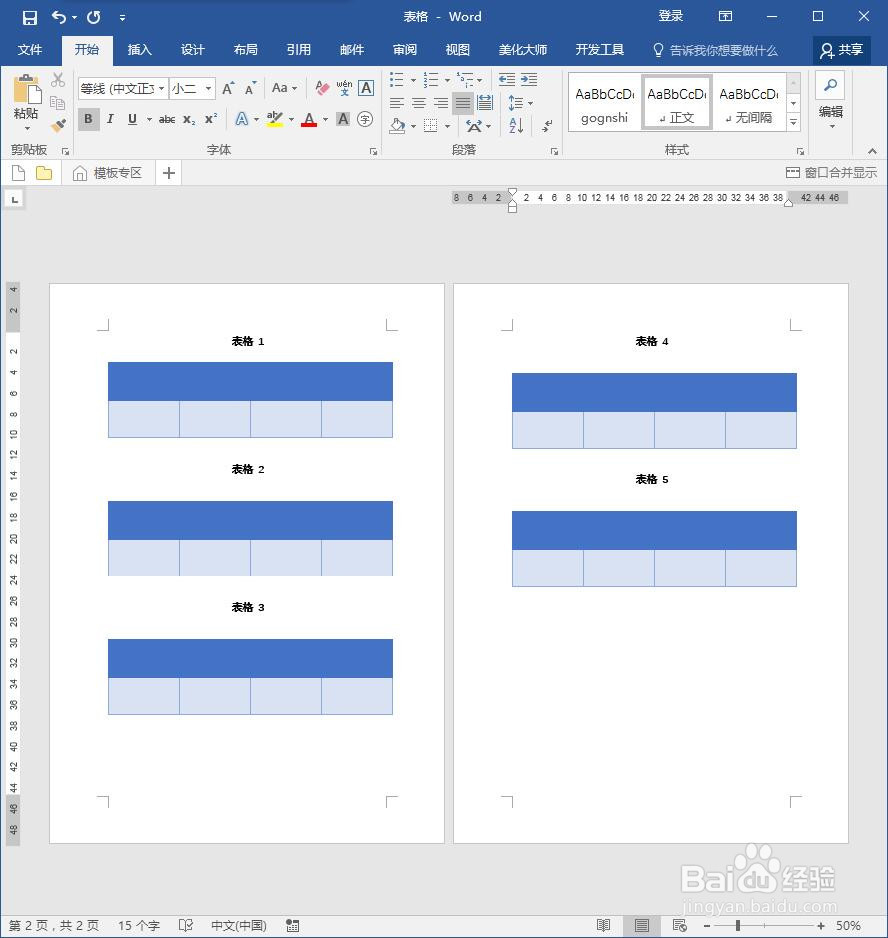
工具/原料
word
添加表格编号
1、选中表格——引用——插入题注
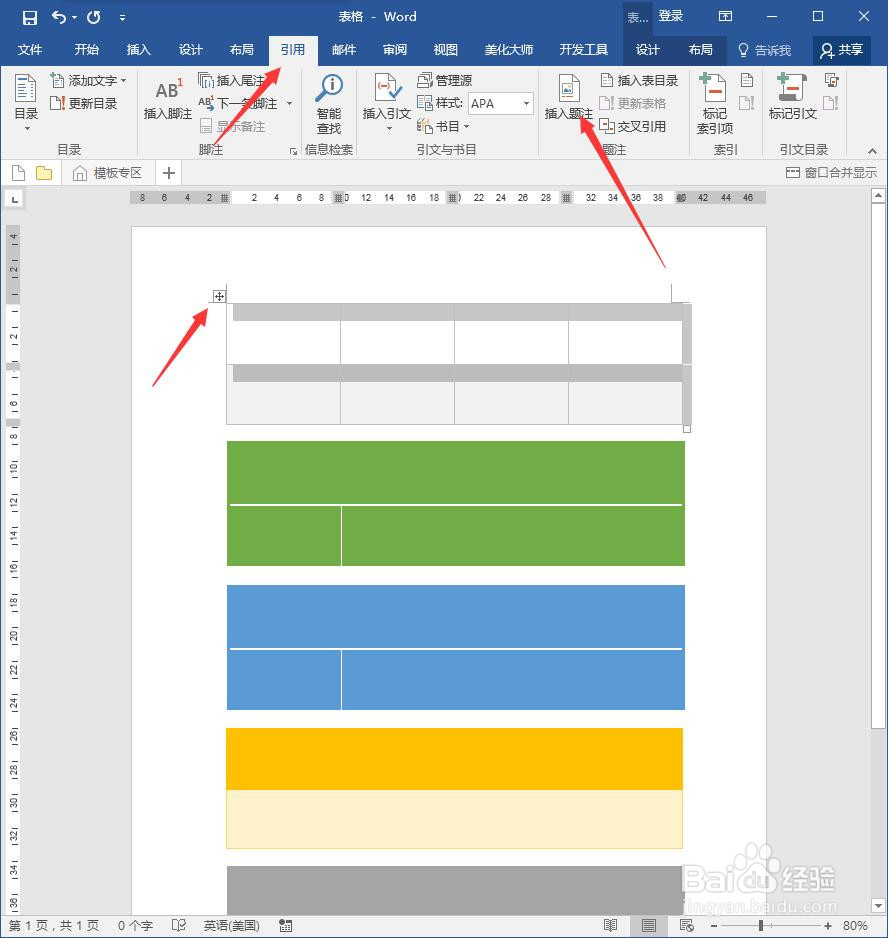
2、新建标签——命名“表格”
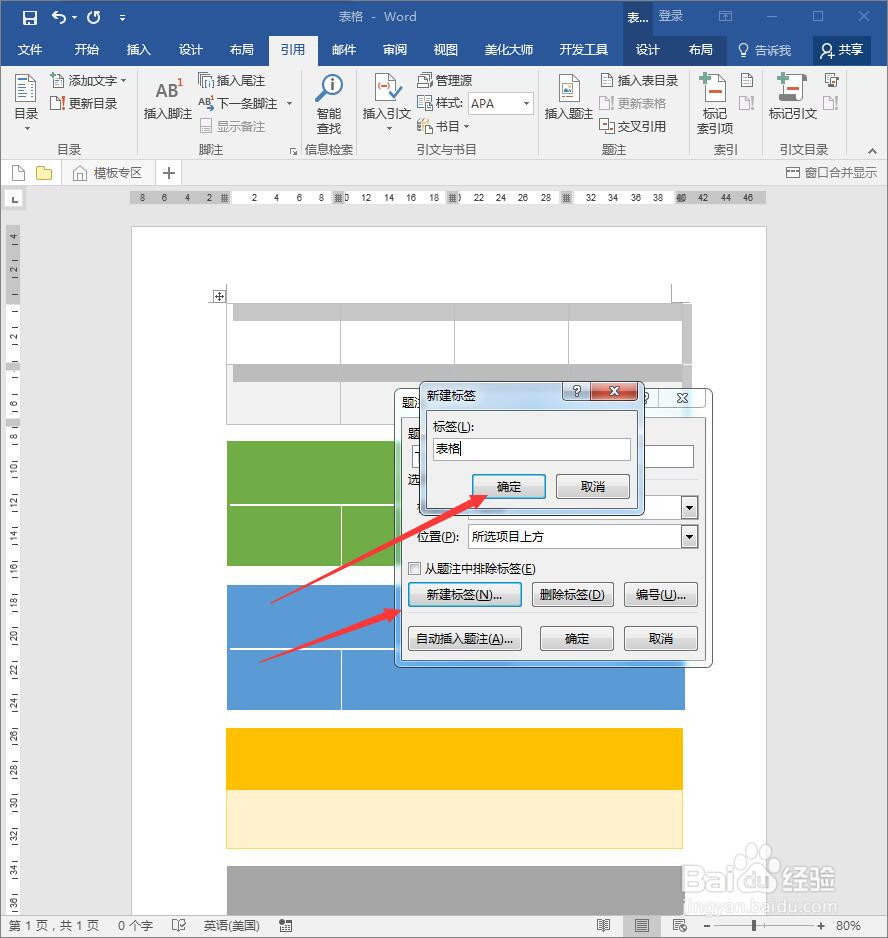
3、选择编号的上下位置
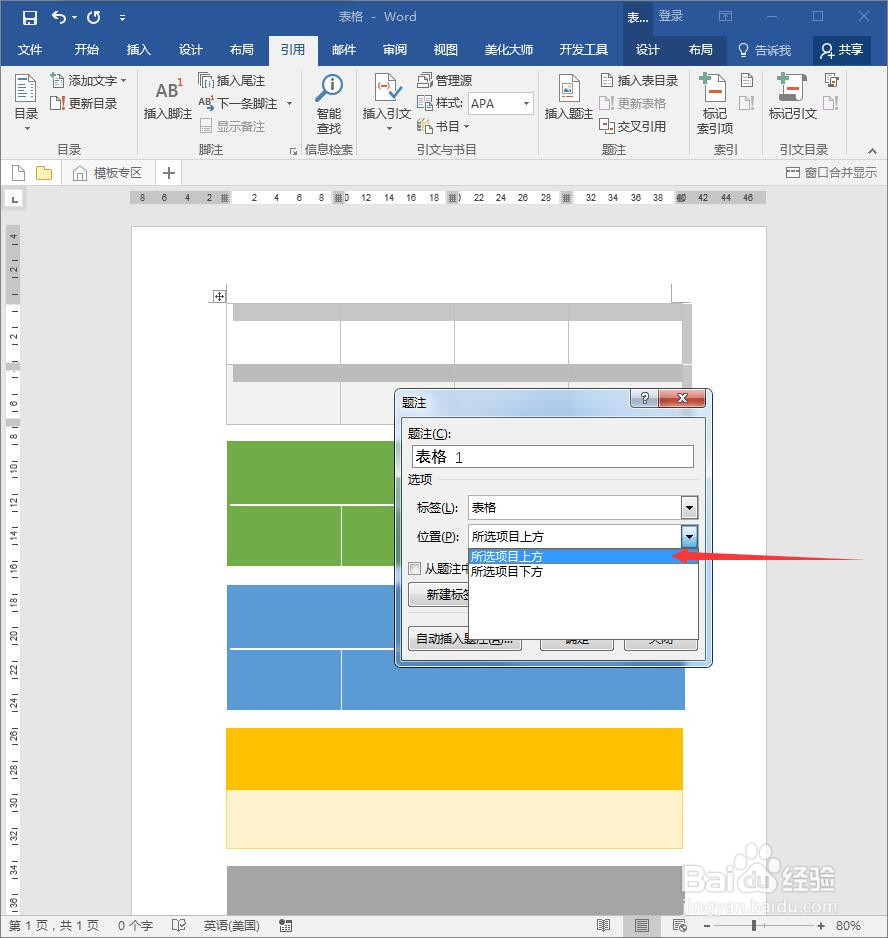
4、同图片编号法相同——将编号翱务校肢复制到各表格上方位置——全选——鼠标放置任意名称位置——右击——更新域——完成
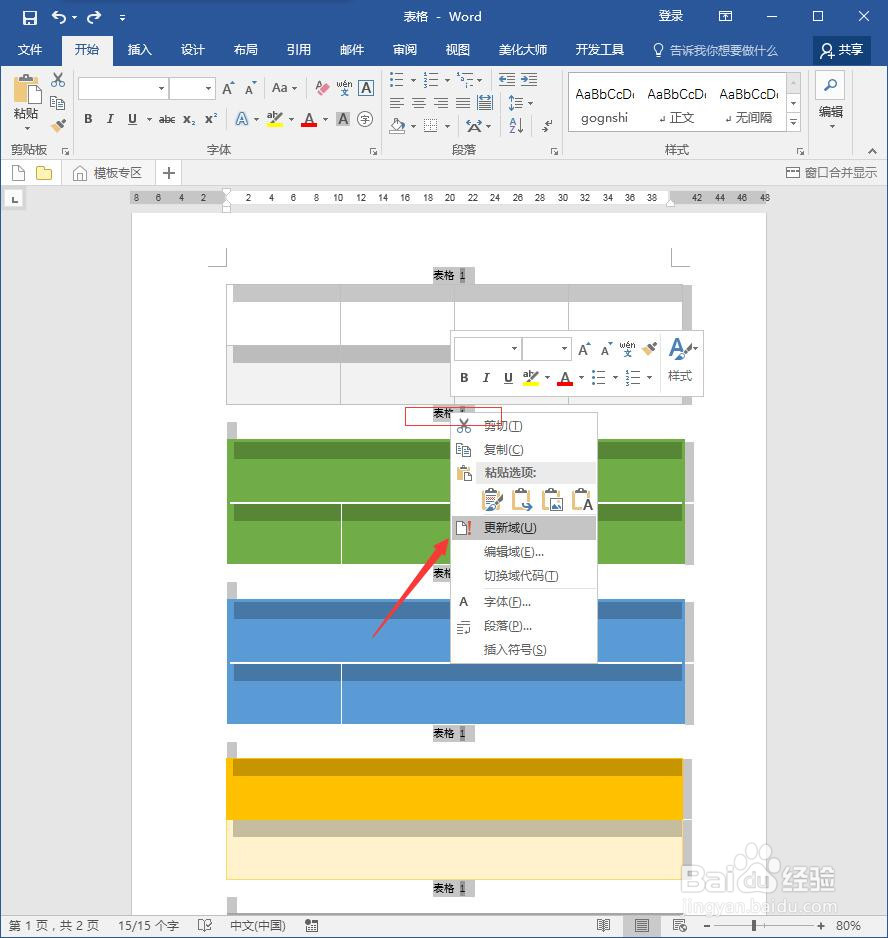
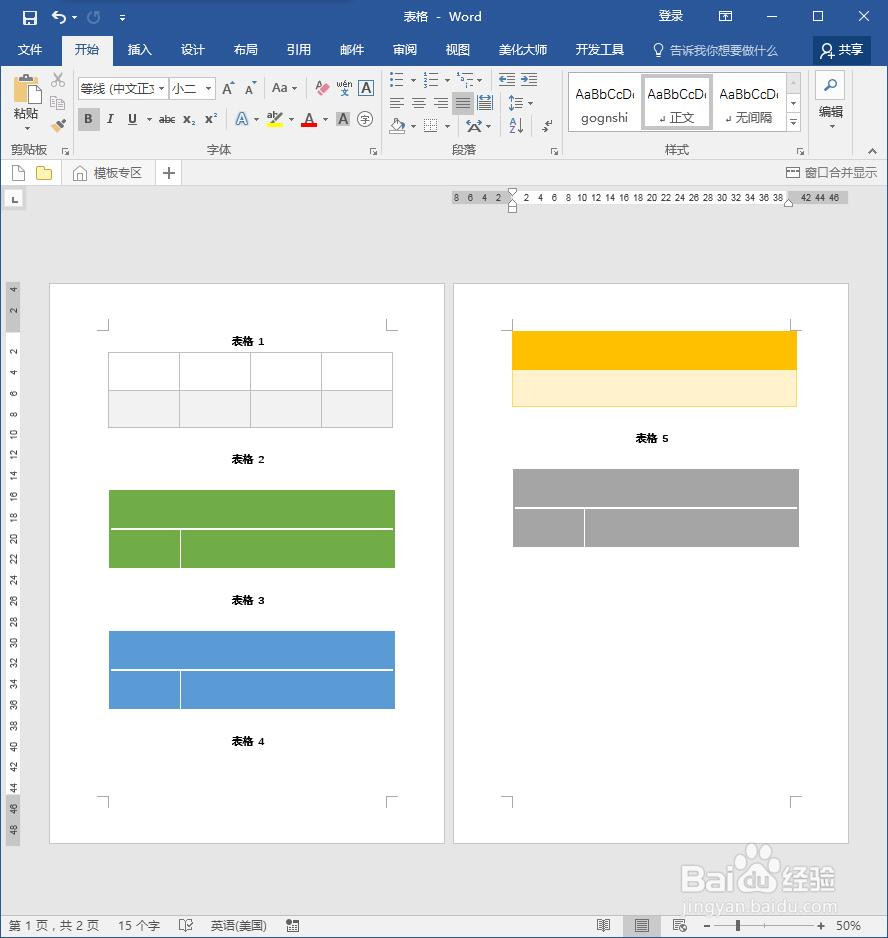
更改表格样式
1、选中任意表格——设计——展开样式表格
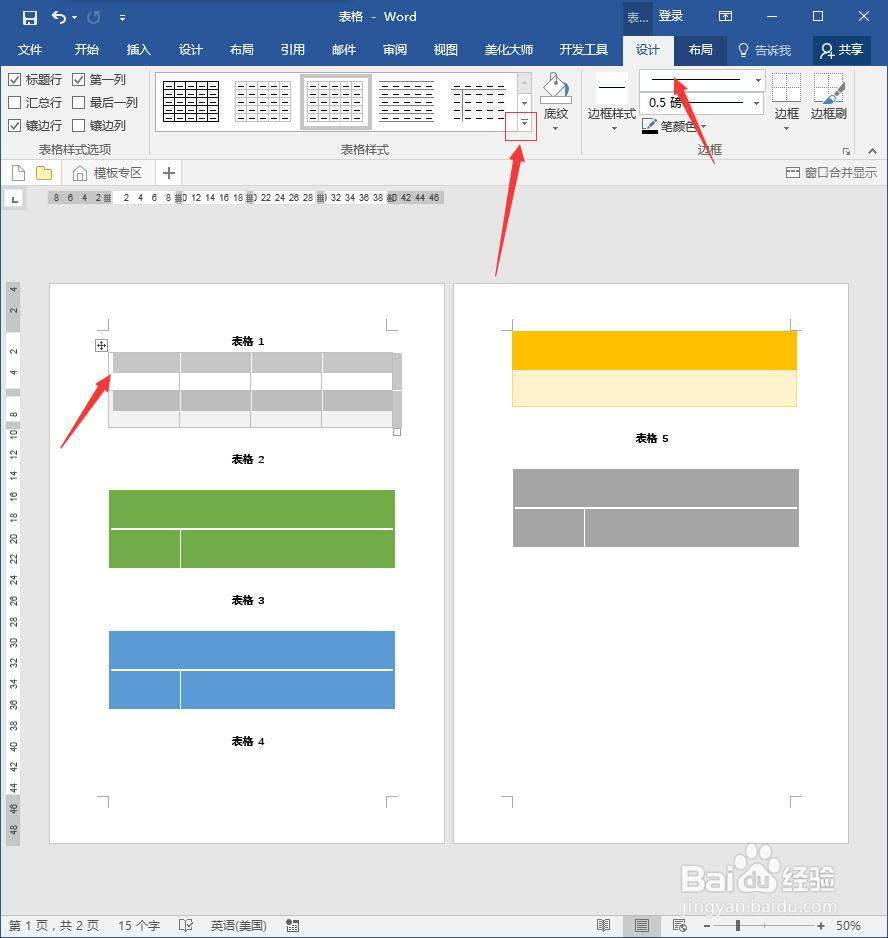
2、选中任意样式——完成——其他表格相同操作即可
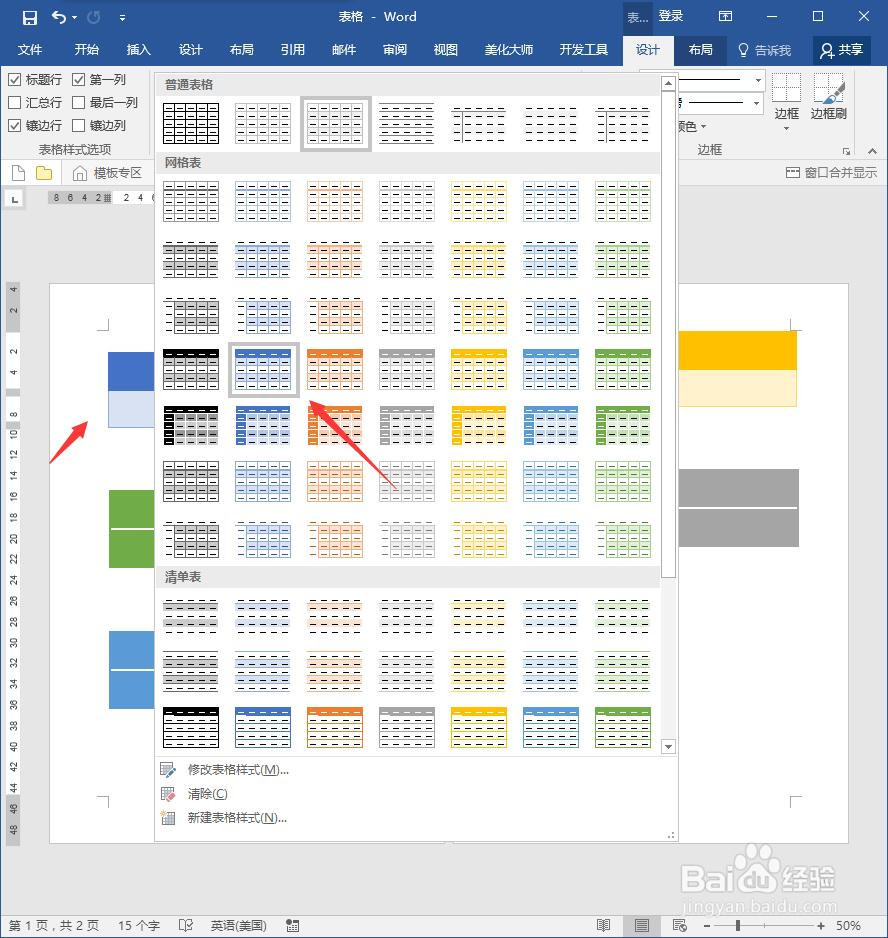
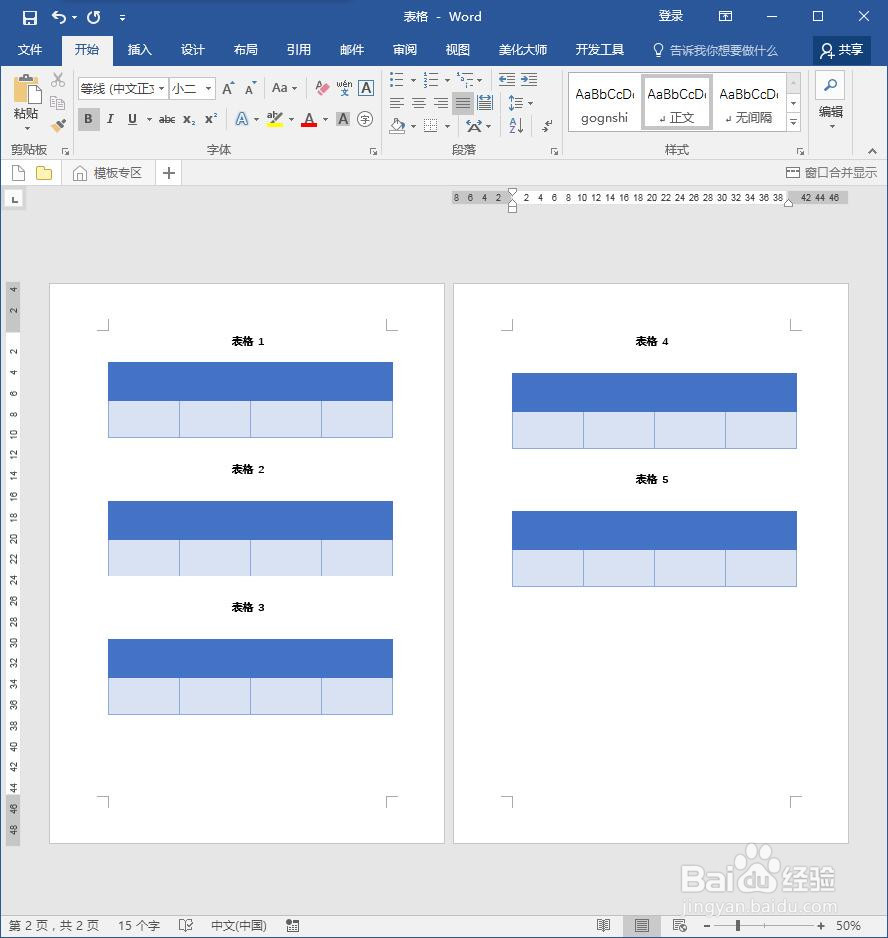
时间:2024-10-22 21:24:31
word如何为表格添加编号并统一表格格式
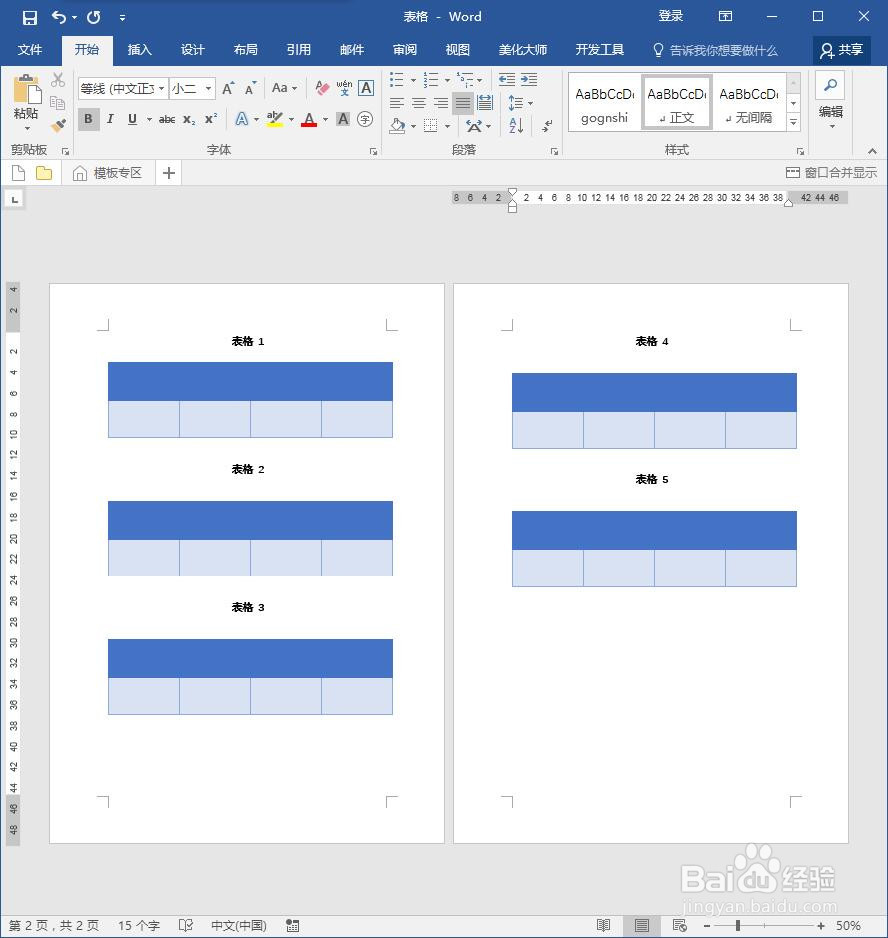
工具/原料
word
添加表格编号
1、选中表格——引用——插入题注
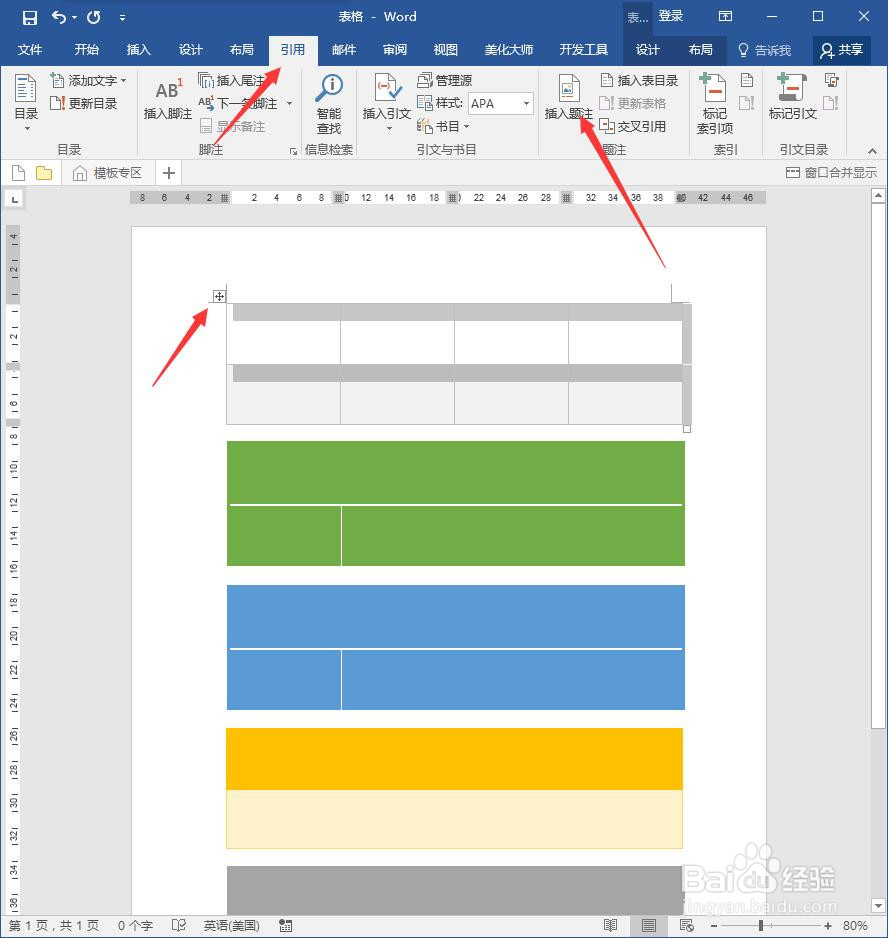
2、新建标签——命名“表格”
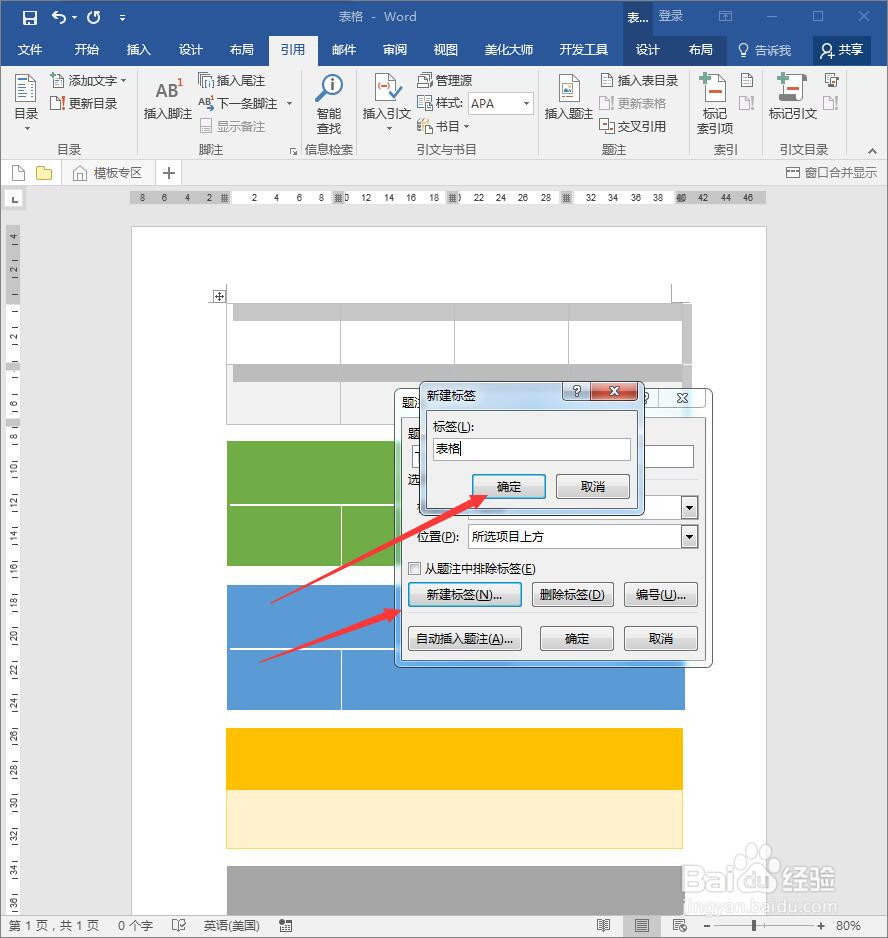
3、选择编号的上下位置
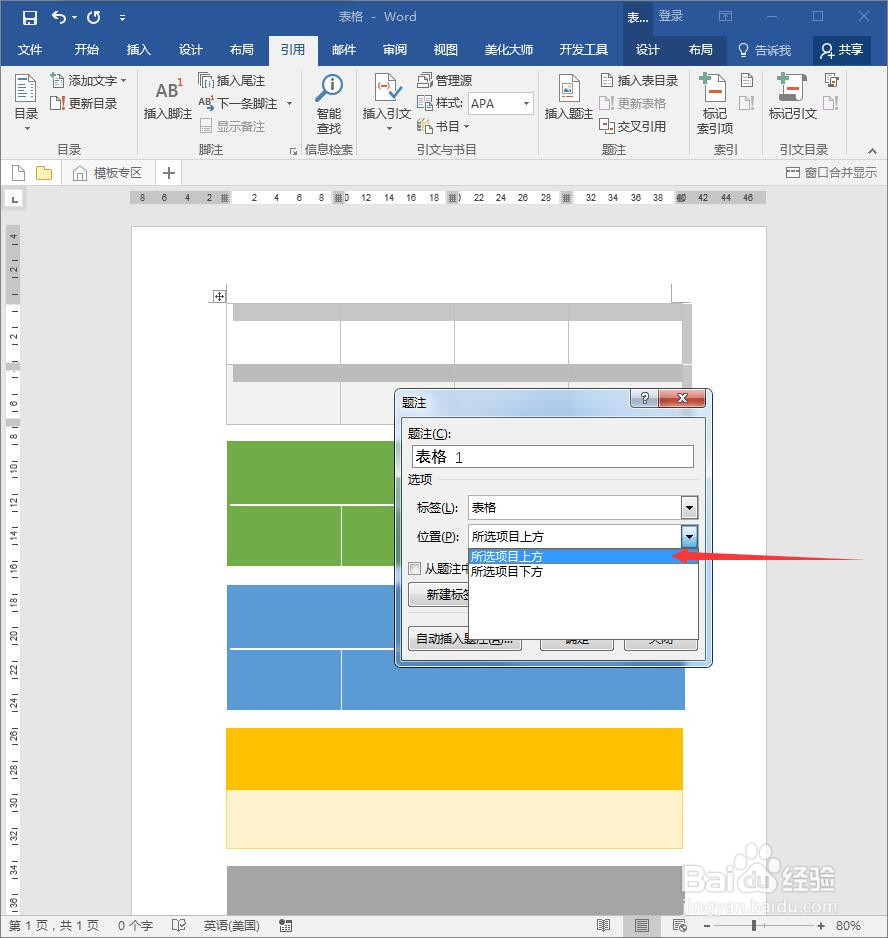
4、同图片编号法相同——将编号翱务校肢复制到各表格上方位置——全选——鼠标放置任意名称位置——右击——更新域——完成
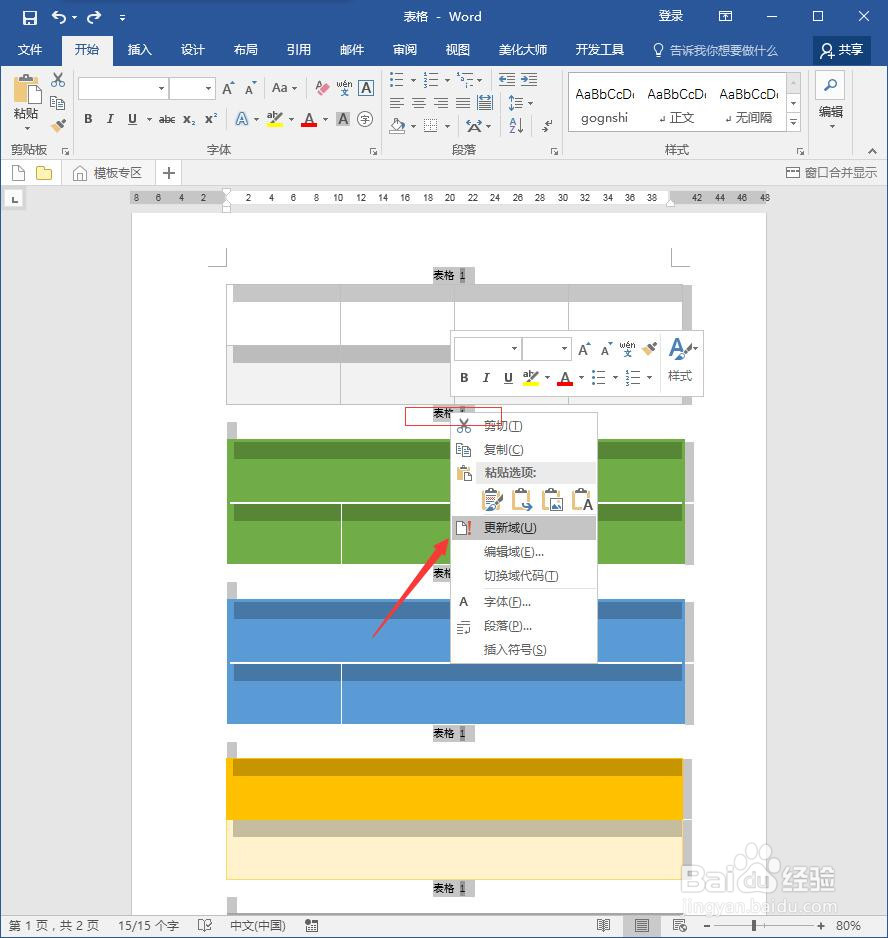
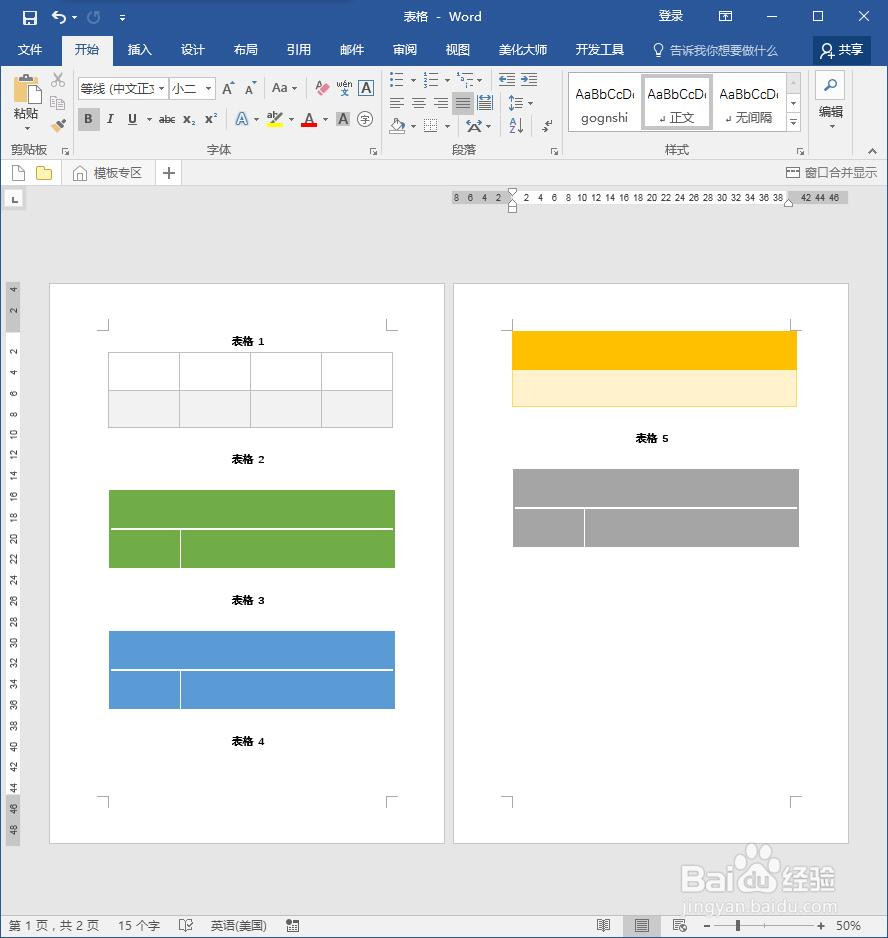
更改表格样式
1、选中任意表格——设计——展开样式表格
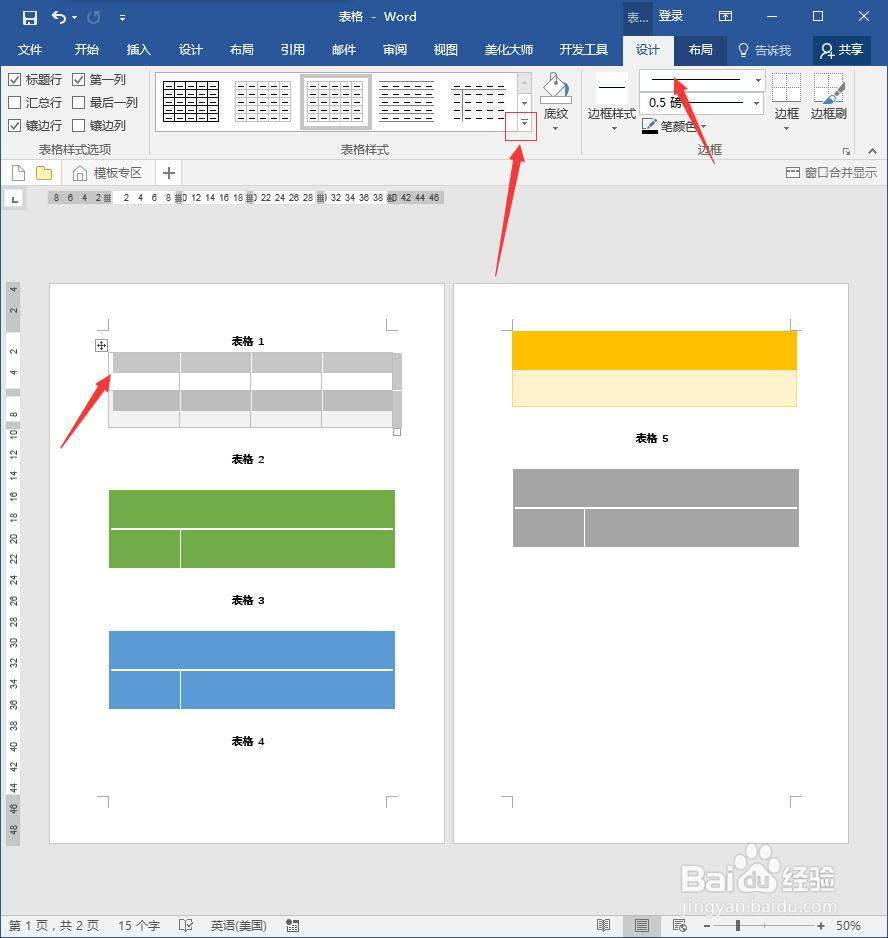
2、选中任意样式——完成——其他表格相同操作即可